如何将手机屏幕镜像到车载显示屏[以及电脑]
虽然智能手机每天都用于通讯、娱乐等,但在车内拥有流畅的数字体验也同样重要。为了提升旅途中的娱乐和导航体验,您可以将手机镜像到车载显示屏!想象一下,您可以直接在车载屏幕上查看完整的谷歌地图或播放流媒体音乐。为了实现这种便捷,今天就来了解一下安卓和 iPhone 版车载手机镜像的工作原理,享受更愉悦的驾驶体验。
如何将安卓手机镜像到车载屏幕
将您的 Android 设备镜像到车载屏幕上,即可导航、播放音乐、发送消息,甚至观看内容。无论您的汽车是否支持 Android Auto 等功能或第三方工具,您都可以将三星 Galaxy、OnePlus、Google Pixel 等 Android 手机镜像到车载显示屏。
| 方法 | 使用方便 | 效力 |
| Android Auto | 简单的 | 3/5 |
| 无线投射 | 缓和 | 4/5 |
| MirrorLink | 缓和 | 2/5 |
| 屏幕 2 自动 | 难的 | 4/5 |
1. 通过 Android Auto 将 Android 手机镜像到车载屏幕
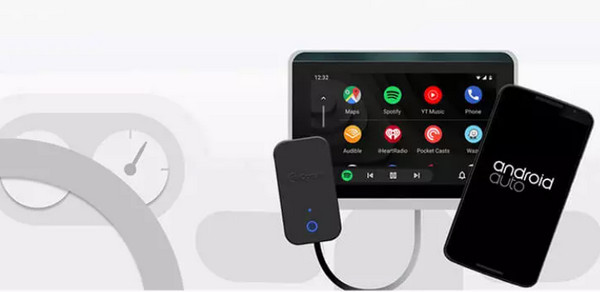
通过 Android Auto,您可以获得 Google 的官方解决方案,它将您的 Android 手机界面集成到汽车屏幕中,提供直观且驾驶员友好的输出。
优点
访问地图、Spotify、消息等应用程序。
支持通过 Google Assistant 进行免提语音命令。
内置短路于多款车型。
缺点
需要兼容 Android Auto 的汽车。
无法镜像整个手机屏幕。
步骤1。确保您的手机和汽车支持 Android Auto 后,从 Google Play 商店获取它(如果尚未预装),通过 USB 连接,或者如果支持则通过无线方式连接。
第2步。授予所有必要的权限并按照屏幕上的说明操作,然后说“OK Google”即可在车载屏幕上启动 Android Auto。现在,您就可以在车载屏幕上管理您的手机了。
2. 通过无线投射将安卓设备投射到车载屏幕上
同时,无线投射与第三方加密狗(如 AAWireless)合作,通过 Wi-Fi 将手机镜像到汽车显示屏上。
优点
非常适合支持有线 Android Auto 的汽车。
无需电缆
缺点
它的设置可以是技术性的。
步骤1。将适配器插入汽车的 USB 端口。然后,通过蓝牙将 Android 手机连接到适配器。
第2步。 接下来,在您的汽车显示屏上无线启动 Android Auto,然后开始导航音乐、通话、消息等。
3. 通过 MirrorLink 将 Android 内容投射到车载屏幕
接下来,对于 Android 车载屏幕镜像,我们可以使用 MirrorLink,这是一款受部分 Android 设备和车型支持的屏幕共享工具。通过这种方式,您可以使用车载控制器访问手机应用程序和功能。
优点
它内置于一些较旧的 Android 设备中。
可以通过汽车屏幕进行触摸控制。
缺点
可能无法在较新的 Android 版本或设备上运行。
它的应用程序兼容性可能感觉过时了。
步骤1。通过手机设置激活 MirrorLink。前往“设置”,然后依次点击“连接”和“MirrorLink”。
第2步。然后,通过 USB 将您的设备连接到汽车,然后选择“MirrorLink”

4. 通过 Screen 2 Auto 将 Android 手机镜像到车载屏幕
将手机镜像到车载显示屏的另一个好方法是使用名为 Screen 2 Auto 的第三方应用。要获取这款应用,您需要获得 AAAD 的额外帮助。
优点
绕过 Android Auto 限制。
适用于已 root 和未 root 的 Android 手机。
缺点
可能存在安全风险和潜在的视频保修。
不稳定,因为它取决于设备兼容性。
步骤1。通过 AAAD 安装 Screen2Auto 后,授予所有权限;可能需要 root 访问权限。
第2步。现在,使用 Android Auto 将您的设备连接到汽车,然后从 Android Auto 屏幕启动镜像应用程序。
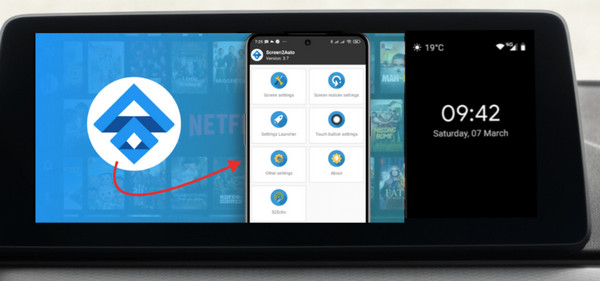
如何将 iPhone 镜像到车载显示屏
对于 iPhone 用户,有一些简单有效的解决方案可以将手机镜像到车载显示屏上。通过这些方法,您可以让驾驶更加便捷和愉快。
| 方法 | 使用方便 | 效力 |
| 苹果 CarPlay | 非常简单 | 3/5 |
| 易连接 | 缓和 | 4/5 |
1. 通过 Apple CarPlay 将 iPhone 镜像到车载显示屏
将 iPhone 镜像到车载显示屏的第一个方法是使用 Apple CarPlay。这是 Apple 官方推荐的、最安全的 iPhone 连接到兼容车载系统的方法。
优点
与iOS应用程序无缝连接。
支持有线、无线连接。
通过 Siri 进行语音控制增强了免提使用功能。
一旦连接就会自动启动。
缺点
只能镜像选定的应用程序。
需要一辆兼容 CarPlay 的汽车。
步骤1。使用 Lightning 线缆将 iPhone 连接到汽车的 USB 端口。确保它支持 Apple CarPlay。
第2步。现在,接受 iPhone 和车载显示屏上的所有提示。然后,CarPlay 将启动并显示兼容的应用程序。

2. 通过 Easy Connection 将 iPhone 镜像到车载显示屏
Easy Connection 是一种第三方解决方案,主要用于基于 Android 的汽车音响,可以更自由地将 iPhone 屏幕镜像到汽车显示屏上。
优点
非常适合那些没有 CarPlay 的汽车。
支持全屏镜像。
缺点
苹果官方并不支持它。
它可能不稳定或者有缺陷。
步骤1。在 iPhone 上安装 Easy Connection 应用程序后,前往车载屏幕上的“应用程序”,然后点击“EasyConnection”。然后在 iOS 设备上启用热点。
第2步。在车载屏幕上,点击“更改热点”,然后选择您的 iPhone。再次前往“应用”,点击“EasyConnection”。最后,在 iPhone 上打开“控制中心”,点击“屏幕镜像”,然后选择“DC-AirPlay”。
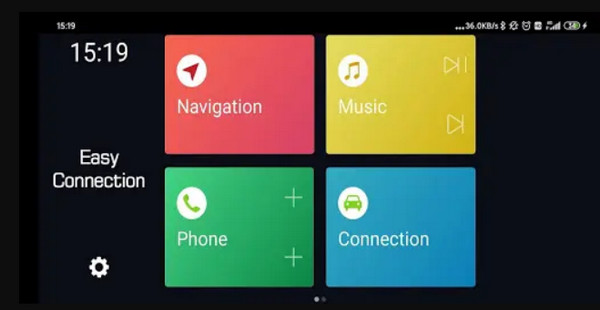
将 iPhone 和 Android 屏幕镜像到 PC 的建议
手机镜像到车载显示屏成功了吗?屏幕来了 将手机镜像到电脑 !无论您是在进行演示还是只是想获得更大的视野,最适合这项工作的工具是 AnyRec 手机投屏它是一款功能强大且易于入门的工具,允许 iPhone 和 Android 设备无缝地将屏幕镜像到 Windows PC 上。无论使用哪种连接方式(USB 数据线或 Wi-Fi),镜像都能保持稳定和高质量。此外,您还可以根据需要录制和截取手机活动的屏幕截图,这对于内容创作者、游戏玩家、教育工作者以及任何寻求一体化镜像工具的人来说都是理想之选。

适用于 iPhone 和 Android(所有型号)的有线和无线镜像。
您可以根据需要将手机以全屏或半屏方式投射。
在手机镜像期间提供高质量的屏幕录制。
镜像和录制期间导航的便捷热键控制。
安全下载
步骤1。打开 AnyRec Phone Mirror 后,您将看到以下镜像选项:Android 或 iPhone。选择您的设备类型,然后选择所需的连接方式(无线或 USB 连接)。
如果您选择无线镜像,请确保两台设备连接到同一个 Wi-Fi 网络。在连接过程中,您可以看到两台设备的可视化指南。

第2步。对于 iPhone,访问“控制中心”并点击“屏幕镜像”,然后从列表中选择“AnyRec Phone Mirror”。

同时,在 Android 上,首先下载“FoneLab Mirror”,然后使用“检测”选项,或扫描二维码或输入 PIN 即可开始镜像。
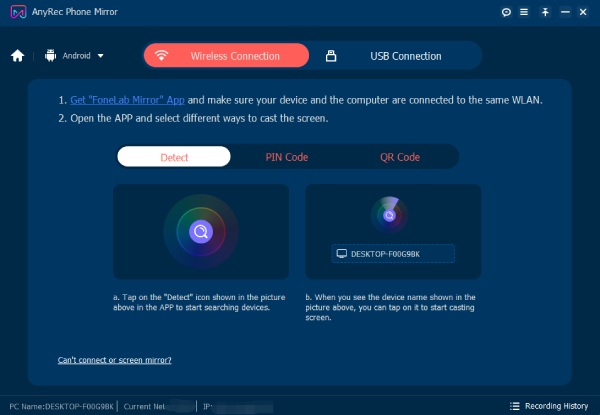
第 3 步。连接后,您的手机屏幕将显示在电脑上。现在,您可以在更大的屏幕上查看所有内容,非常适合观看内容、玩游戏或进行演示。虽然您无法将手机镜像到车载显示屏,但您可以在更大的屏幕上观看手机视频。
结论
从使用地图导航和流媒体音乐,到免提接听电话和观看内容,了解如何将手机镜像到车载显示屏,都能带来诸多便利。通过这篇文章,您可以学习如何将安卓或 iPhone 屏幕镜像到车载显示屏(具体取决于您的车辆兼容性)。如果您还想将手机镜像到电脑进行屏幕录制、游戏或直播,AnyRec Phone Mirror 可以为您提供解决方案!使用这款友好而强大的工具,即可获得高质量的镜像和录制功能。
安全下载



